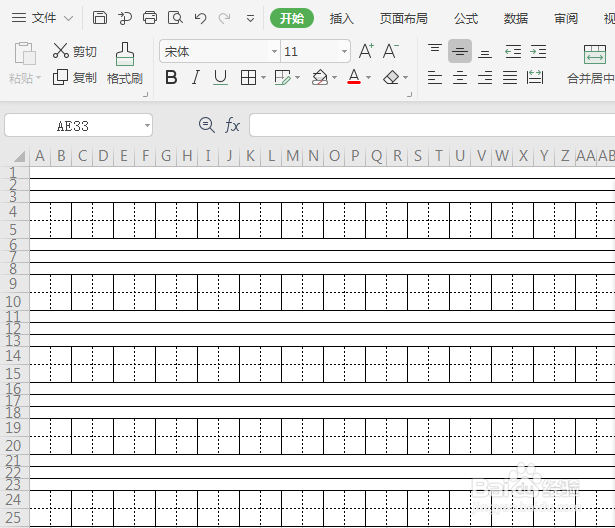1、全选表格,在菜单栏中找到“开始”,再找到“行和列”
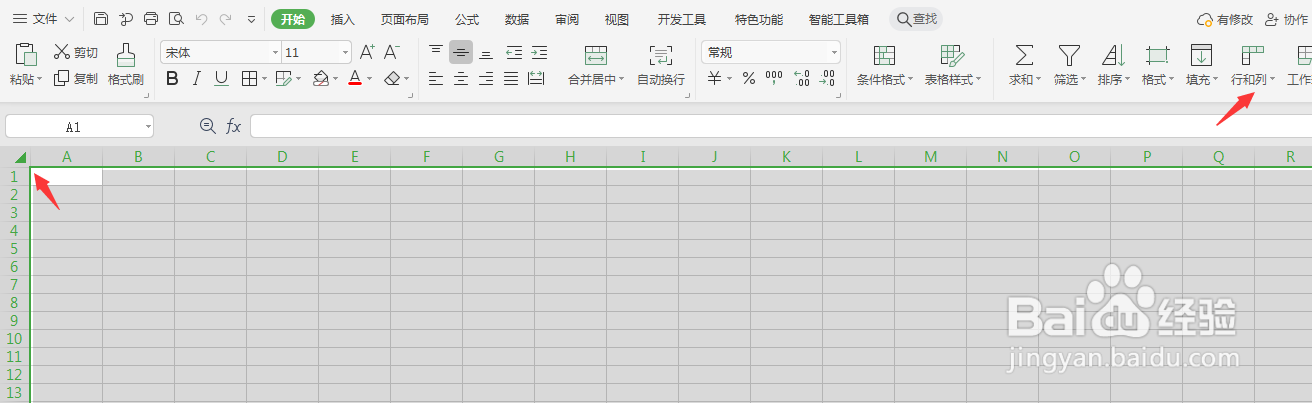
2、点击“行和列”后,再选择下拉菜单中的“列宽”,设置“列宽”为2,再点击确定
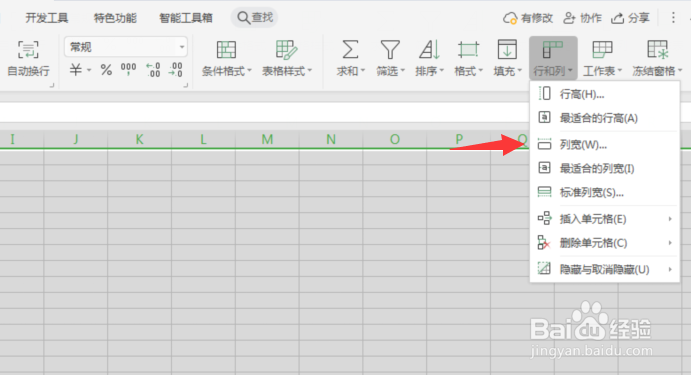
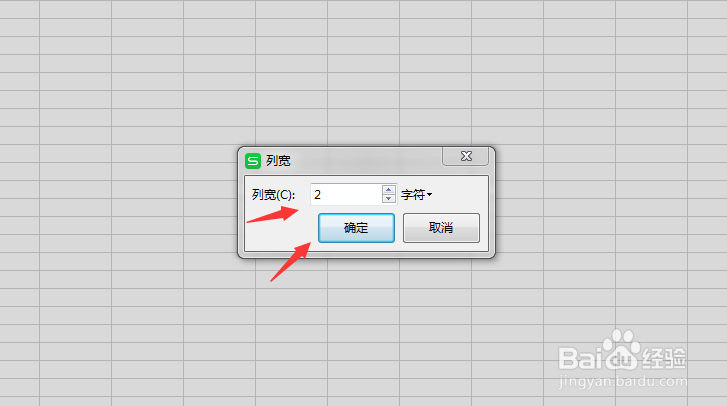
3、选中表格中的第一行,在“开始”选项卡中点击“合并单元格”
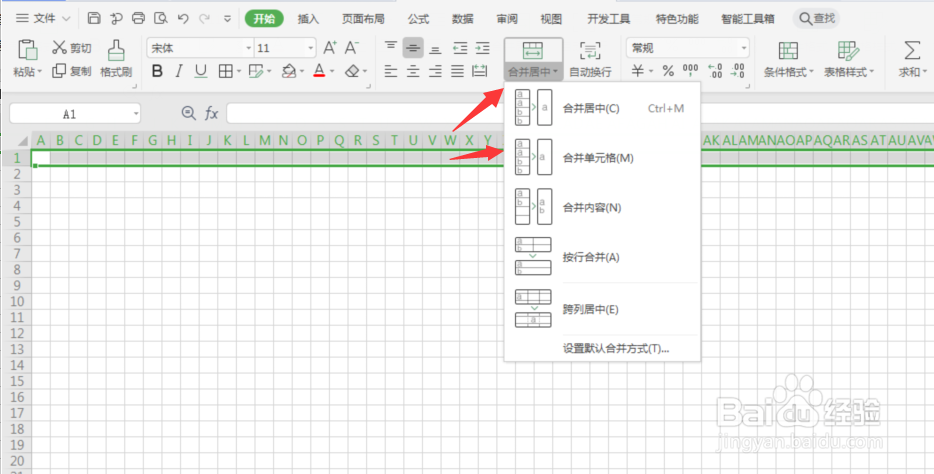
4、重复操作2遍,那总共会有三条横线,在菜单栏框线中选择“所有框线”
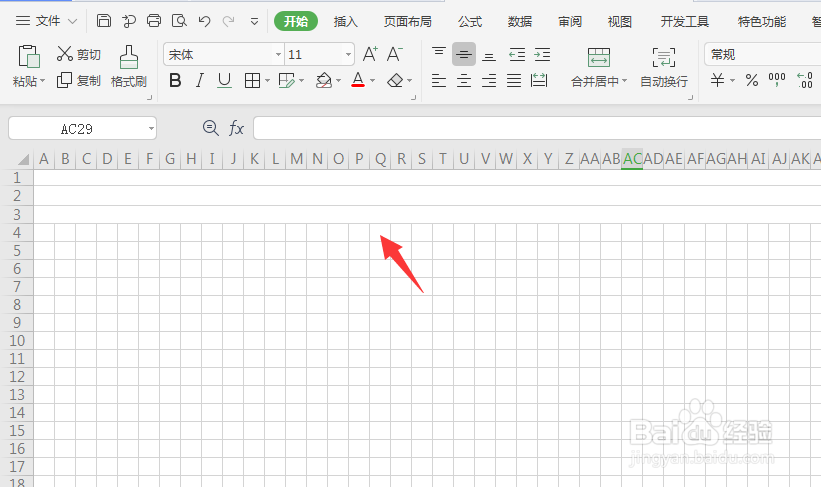
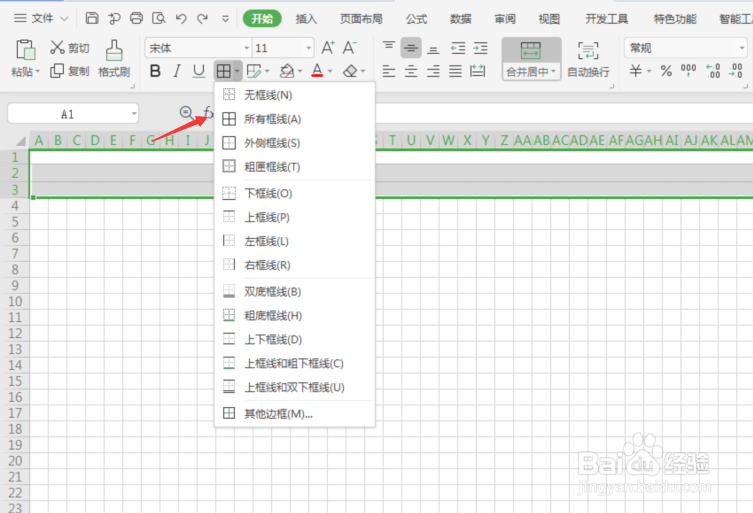
5、选中前三行,在菜单栏中找到“开始”开始,再找到“行和列”,选择下拉菜单中的行高,设置行高为9,点击确定
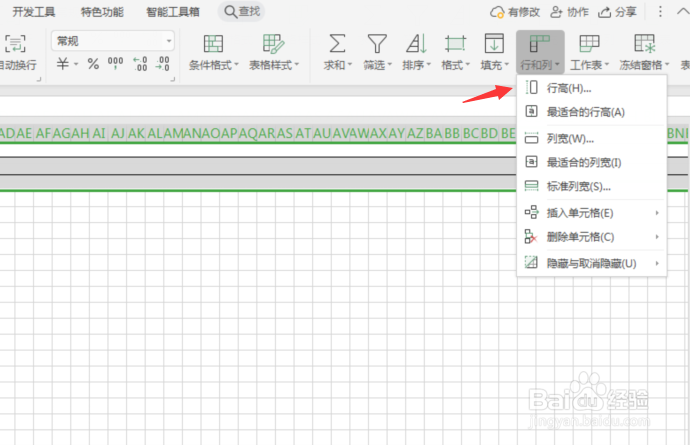
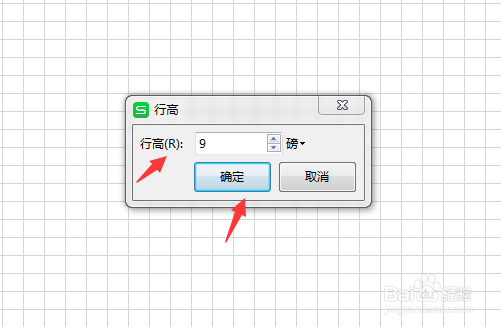
6、选中四个单元格,鼠标陴查哉厥右键选择“设置单元格格式”,在边框选项中我们将实线设置为外边框,虚线设置为内边框,点击确定,然后向后拖动
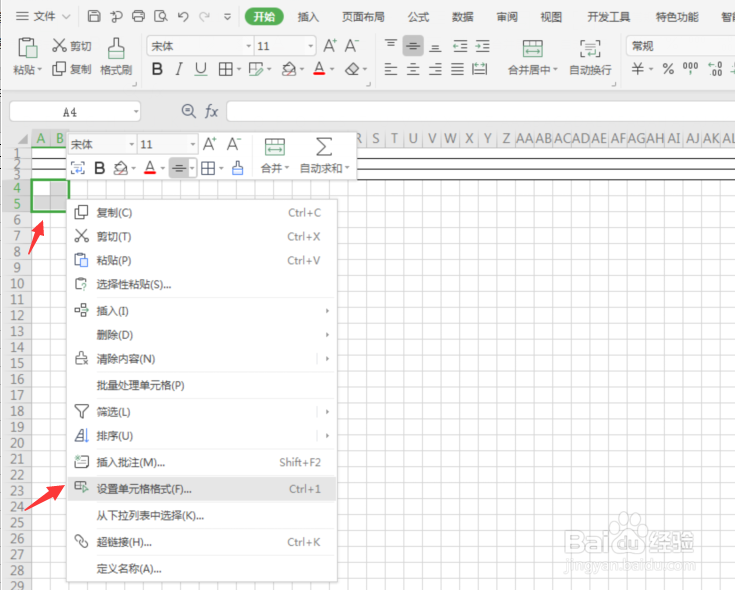
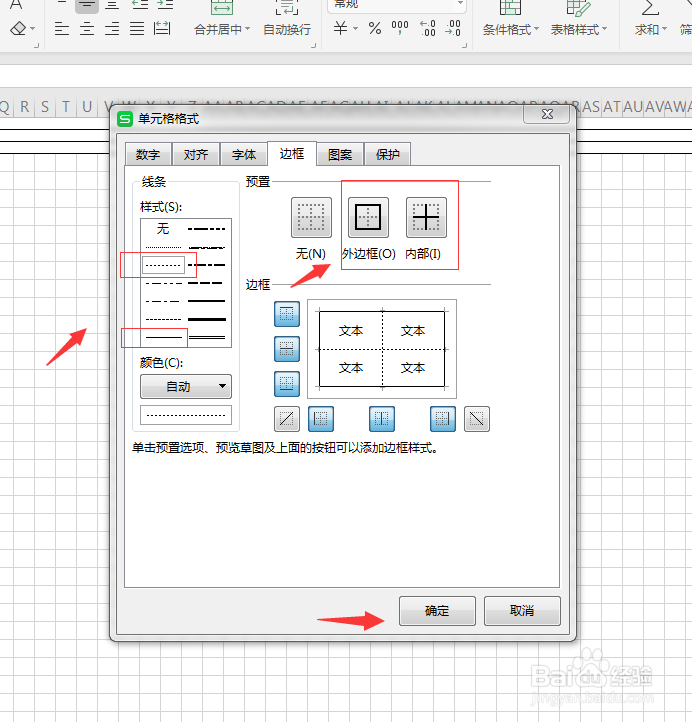
7、选中前五行,鼠标右键点击复制,右键选择性粘贴,在弹出的对话框中选择格式,点击确定
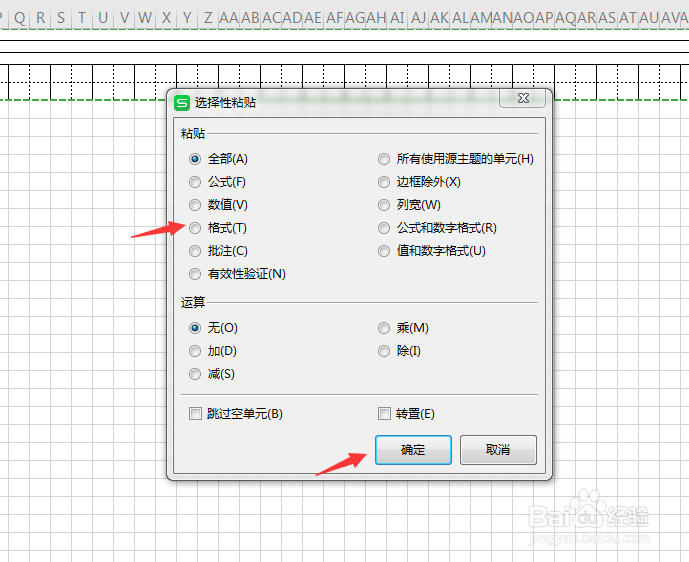
8、再多复制粘贴几行,这样拼音田字格就制作好了